Anzeigeverlauf deaktivieren und Wiedergabeverlauf auf Ihrem Apple TV löschen: Eine Schritt-für-Schritt-Anleitung

Was Sie wissen sollten
- Um den Anzeigeverlauf in der Apple TV-App zu deaktivieren, gehen Sie zu „Einstellungen“ > „Wiedergabe“ und deaktivieren Sie „Anzeigeverlauf verwenden“.
- Um Ihren Spielverlauf zu löschen, navigieren Sie zu Einstellungen > Erweitert > und wählen Sie Spielverlauf löschen.
Wenn Sie Ihr Apple TV Plus-Abonnement mit Freunden oder Familie teilen, möchten Sie Ihre Gewohnheiten beim Binge-Watching vielleicht lieber geheim halten. Standardmäßig sind Ihr Wiedergabeverlauf und Ihre App-Aktivität über die App-Einstellungen verfügbar, sodass jeder, der Ihr Apple TV verwendet, sie sehen kann. Dies wirkt sich auch auf die Empfehlungen aus, die Sie auf Ihrer „Home“-Seite sehen.
Wenn Sie Ihr Fernseherlebnis weniger personalisieren möchten, sollten Sie diese Daten regelmäßig löschen oder deaktivieren. Im Folgenden beschreiben wir alle Schritte, die Sie in der Apple TV-App unternehmen können, um Ihre Spuren zu verwischen.
Schritte zum Deaktivieren des Anzeigeverlaufs in der Apple TV-App
Öffnen Sie zunächst die Apple TV-App. Klicken Sie auf das Symbol mit den drei Punkten in der oberen linken Ecke und wählen Sie „Einstellungen“ .
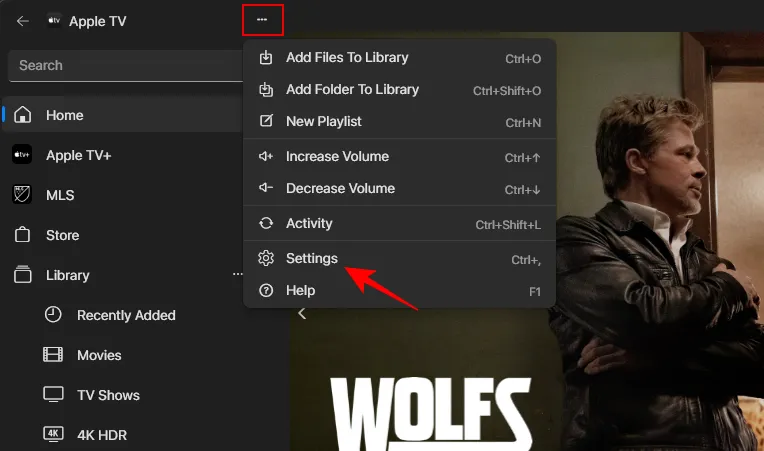
Wählen Sie als Nächstes „Wiedergabe“ aus .
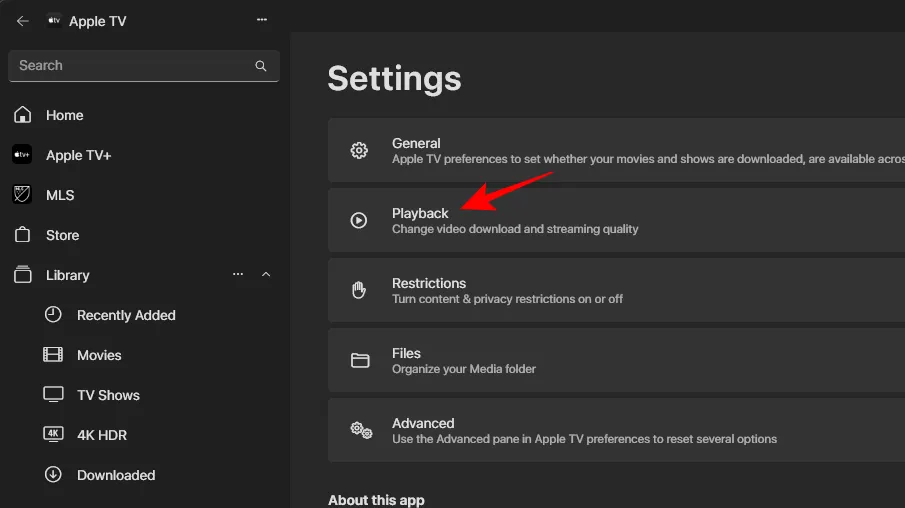
Deaktivieren Sie dann „Anzeigeverlauf verwenden“ .
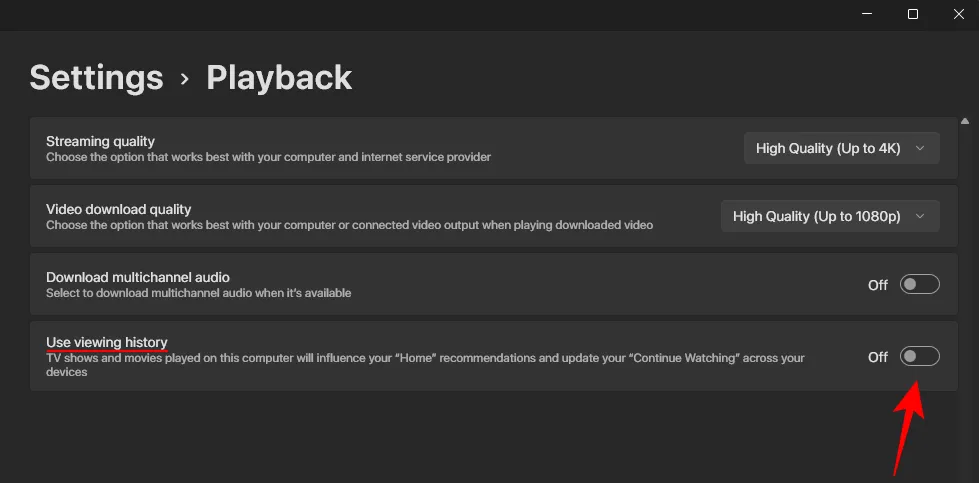
Sobald dies abgeschlossen ist, werden Ihre Startbildschirm-Empfehlungen nicht mehr von den von Ihnen angesehenen Inhalten beeinflusst.
So löschen Sie den Wiedergabeverlauf in der Apple TV-App
Befolgen Sie diese Schritte, um die Informationen darüber zu entfernen, was Sie in der Apple TV-App angesehen haben.
Klicken Sie oben links auf das Symbol mit den drei Punkten und navigieren Sie zu „Einstellungen“ .
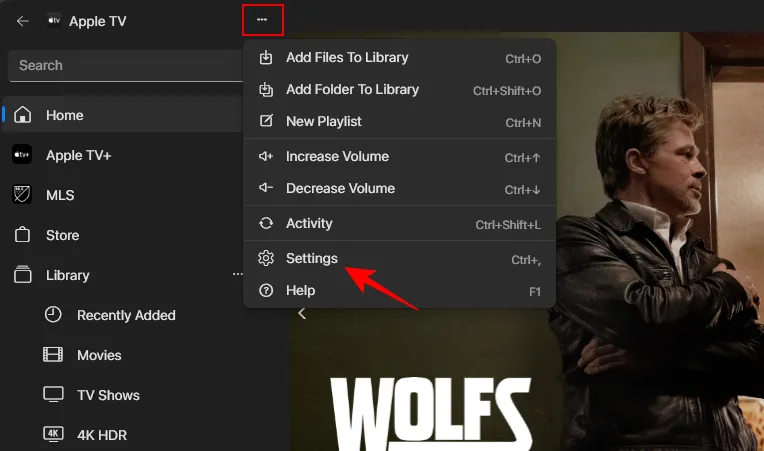
Gehen Sie dann zu Erweitert .
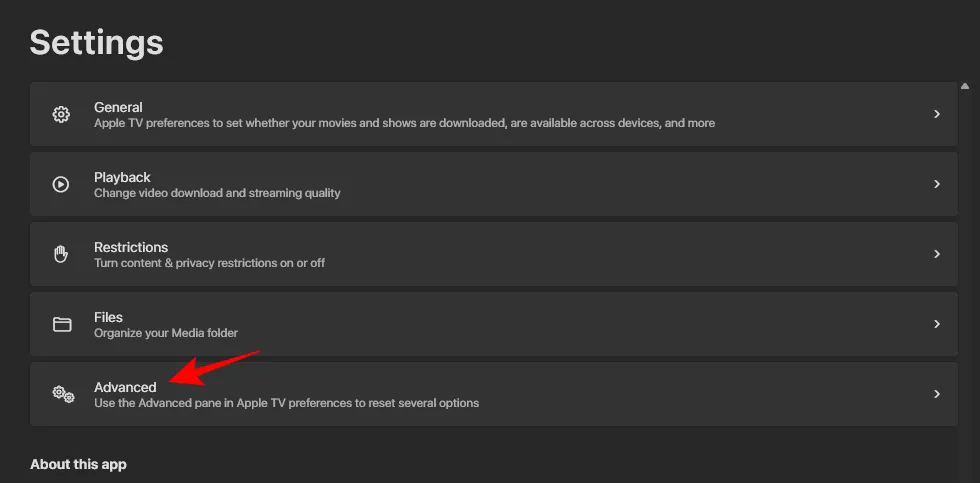
Klicken Sie neben „Gesehenes von Ihren Geräten löschen“ auf „ Wiedergabeverlauf löschen “ .
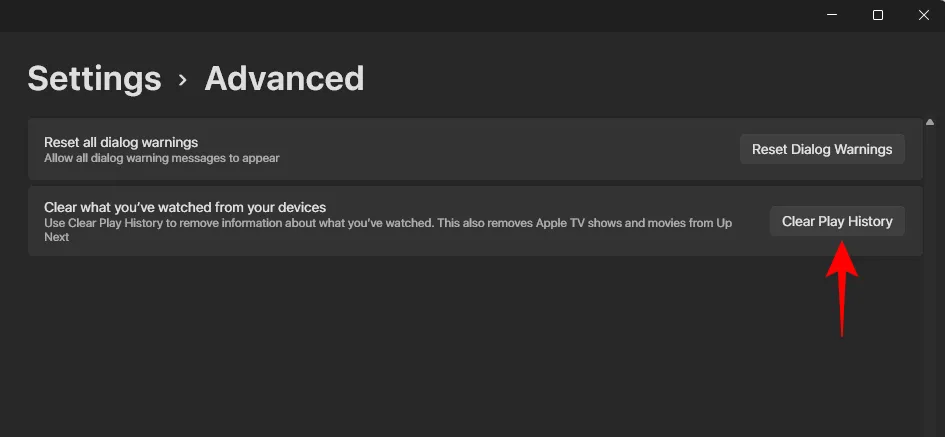
Hinweis: Durch diese Aktion werden auch Apple TV-Sendungen und -Filme aus Ihrer „Als Nächstes“-Warteschlange entfernt.
Unabhängig davon, ob Sie Ihr Konto freigeben, ist es zum Schutz Ihrer Privatsphäre ratsam, Ihren Spielverlauf regelmäßig zu löschen und den Anzeigeverlauf zu deaktivieren.



Schreibe einen Kommentar